
Цього разу нанесемо грибу ушкоджень.
У капелюшку зробимо отвір.
Виділимо чотири грані на капелюшку.
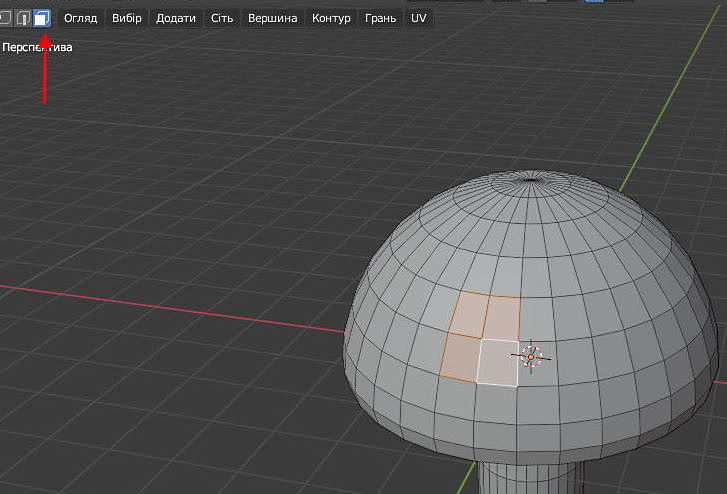
Виберемо інструмент Ніж, який додає додаткові ребра до виділеної частини об'єкта.
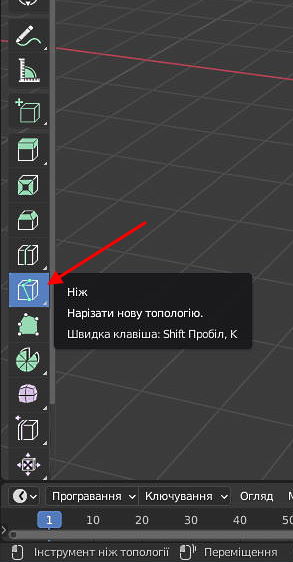
На капелюшку накреслимо замкнену фігуру розрізу.

Клавішею Delete видалимо позначену ділянку:
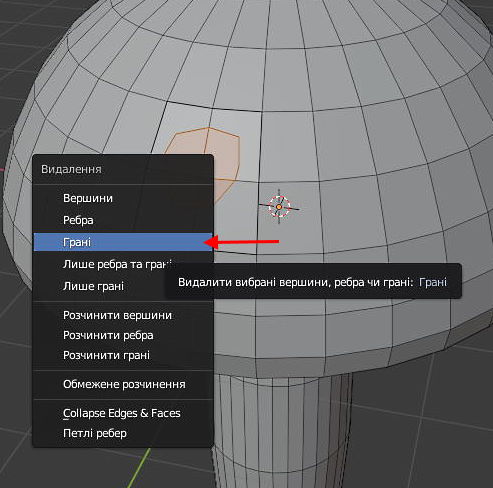
Отримаємо отвір у капелюшку:
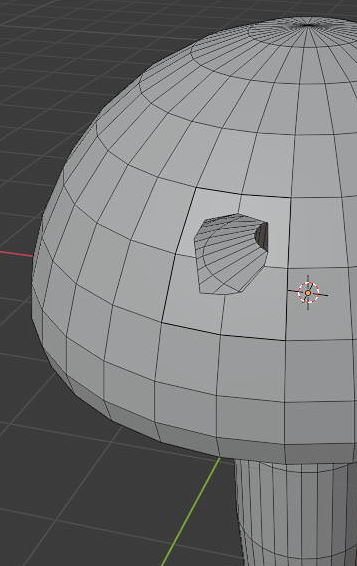
Наступними діями надламаємо гриб.
Виділимо середню петлю на ніжці, як це робилося у проєкті Ніжка.

Щоб було зручніше, приховаємо все крім лінії петлі, по якій робитимемо розлом.
Обернемо (інвертуємо) виділення, виділене стане невиділеним і навпаки.
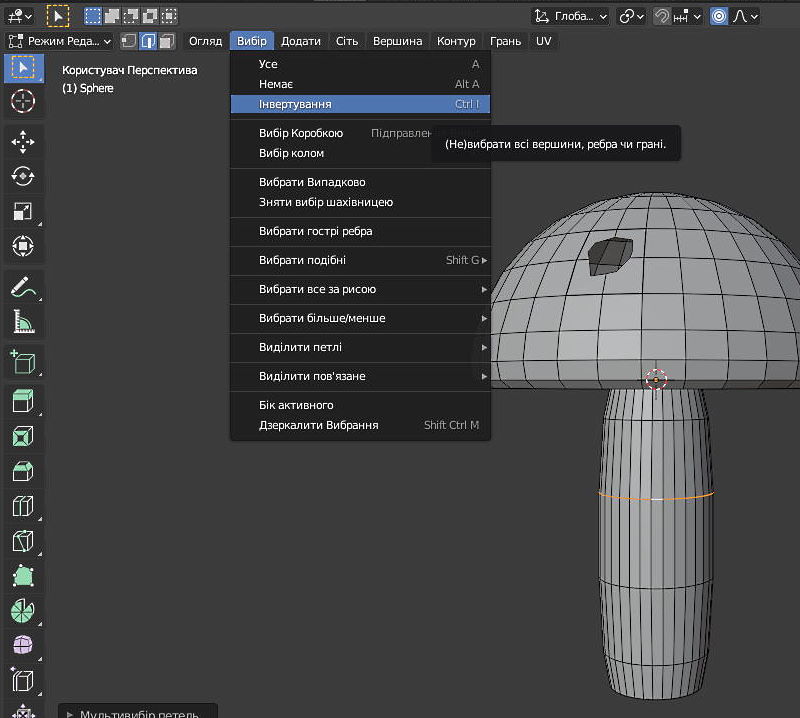
Все, що тепер стало виділеним, приховаємо:
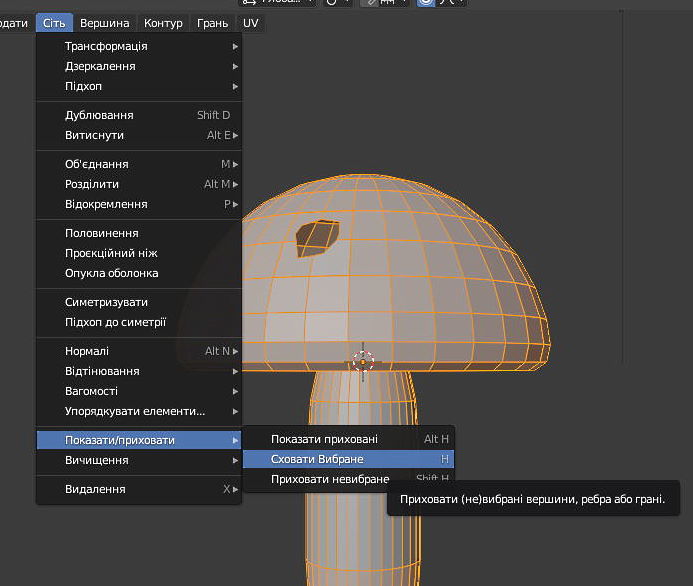
Залишилося видимим тільки коло.
Увімкнемо виділення вершин і виберемо одну вершину на петлі.
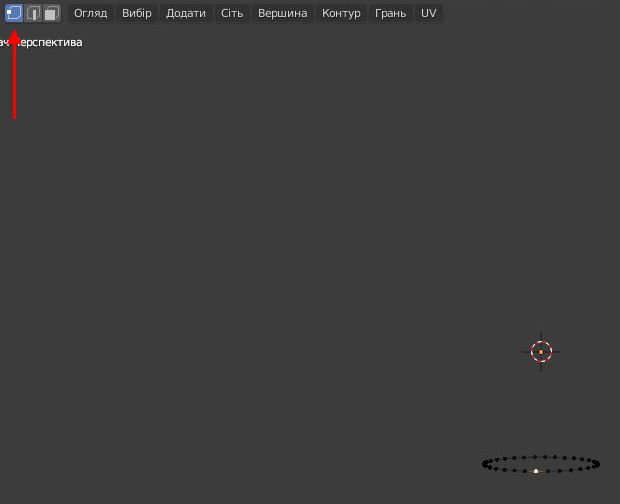
Щоб зробити лінію розлому, увімкнемо режим пропорційного редагування. Також увімкнемо для цього режиму тип Випадково:
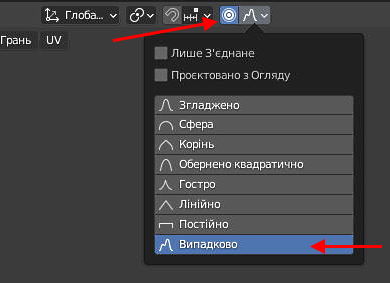
Увімкнемо режим переміщення:

Змістимо, регулюючи область впливу, точку вгору так, щоб утворилася лінія зламу:
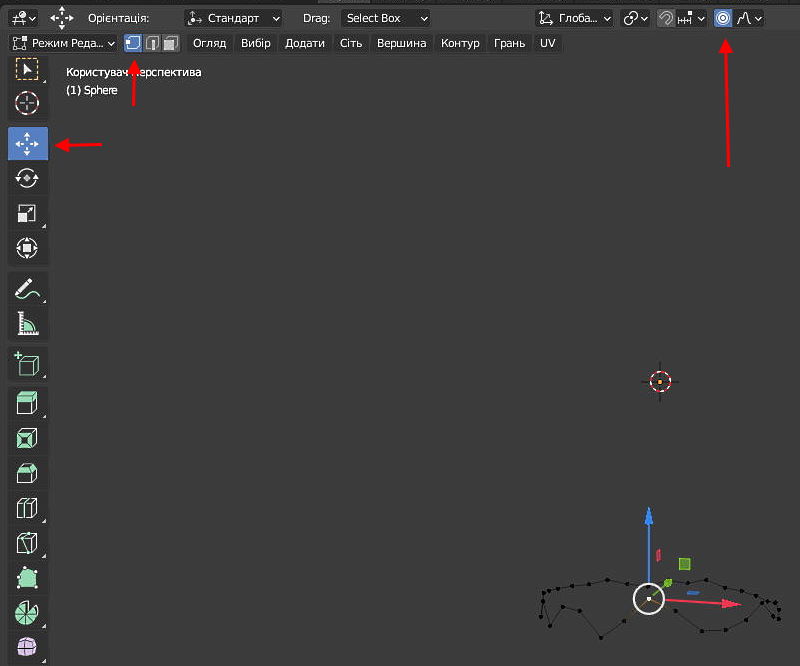
Відновимо видимість прихованої частини:
Сіть – Показати/Приховати – Показати приховані.
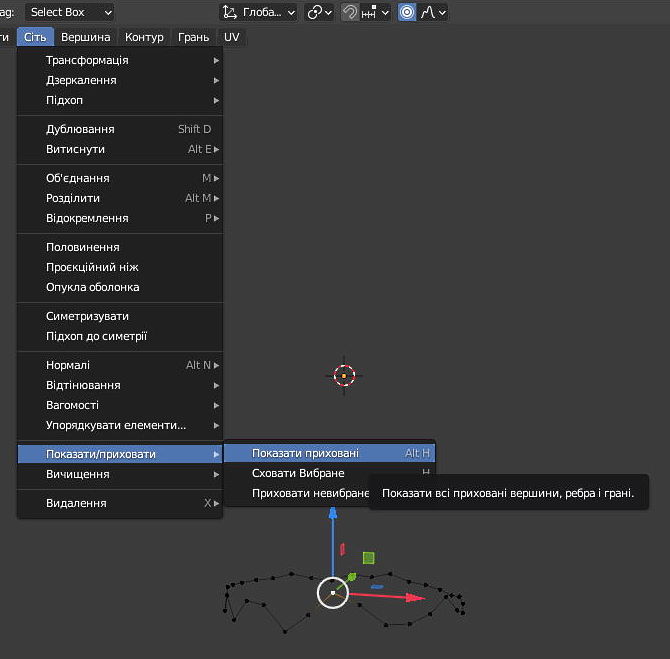
Щоб стали видимі всі ребра навколо ніжки, увімкнемо режим показу Каркас.

Виділимо лінію розлому і всі ребра нижче, утримуючи клавішу Shift. При потребі можна обертати фігуру, щоб не пропустити ребер.
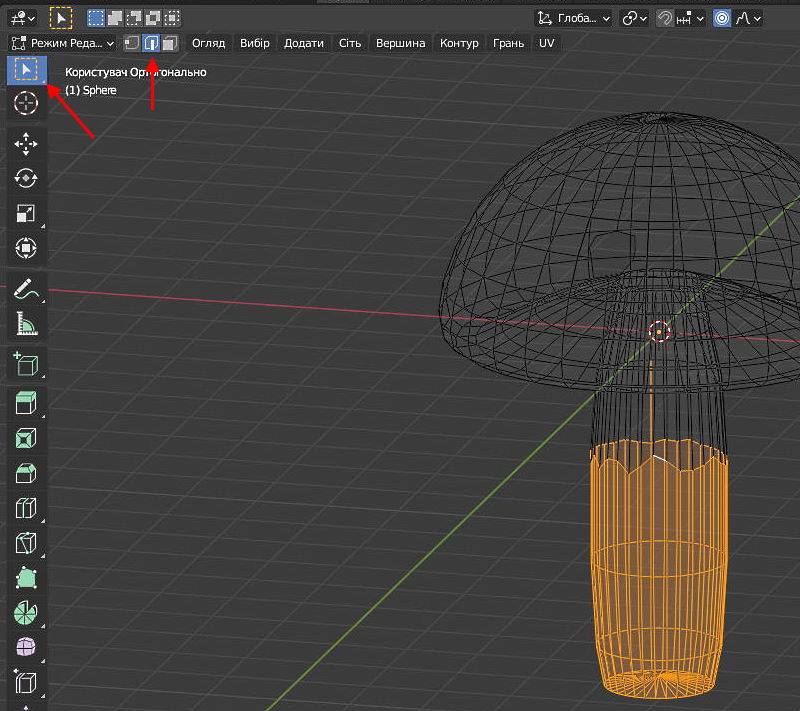
Перемкнемо режим показу з Каркасу на Суцільний:
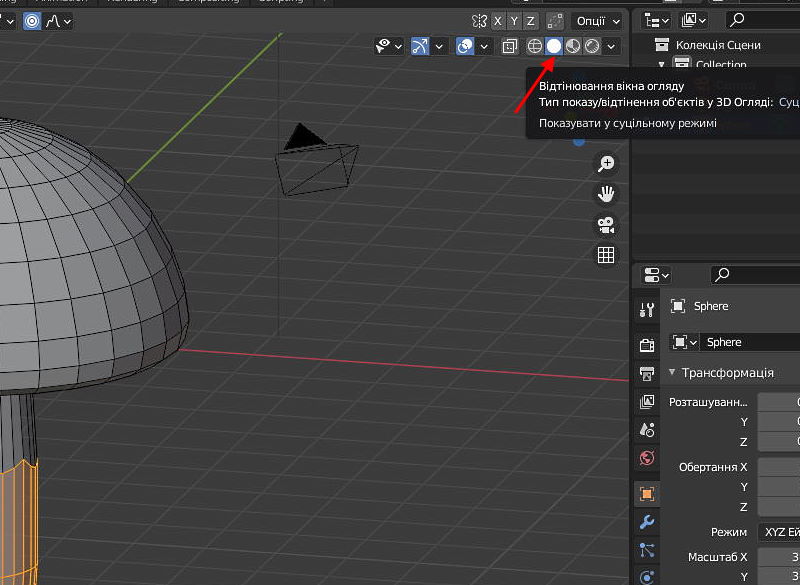
Відділимо нижню частину від верхньої:
Сіть – Відокремлення – Вибране.
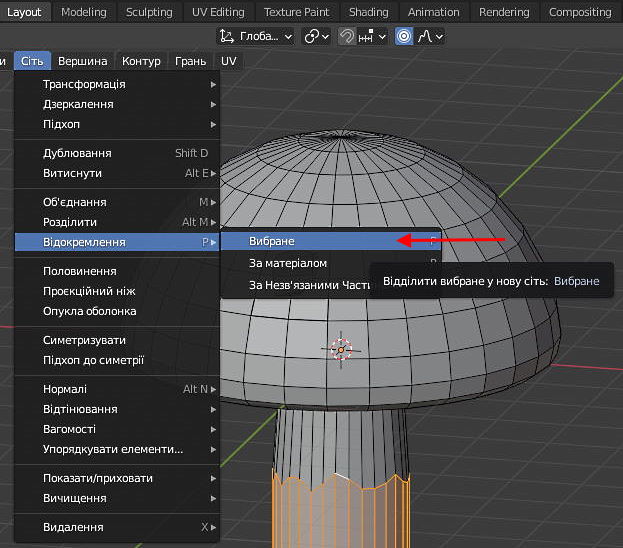
Перемкнемо режим Редагування на Режим Об'єкта:
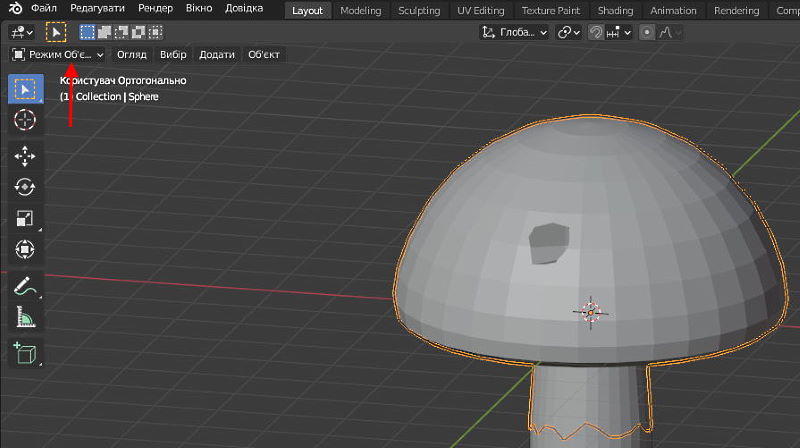
За допомогою Обертання повернути верхню частину:
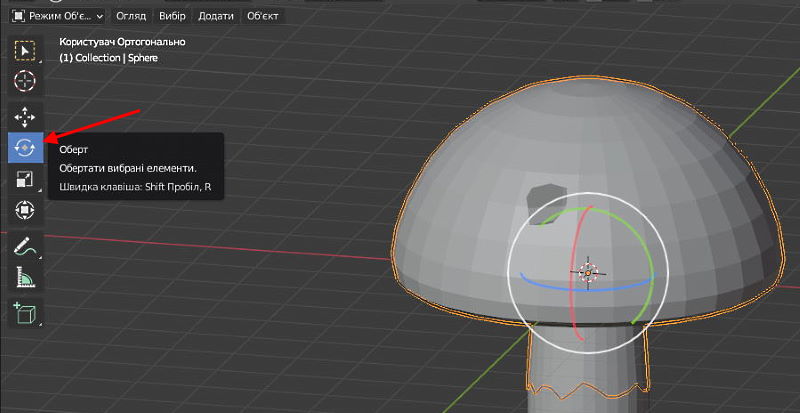
Після обертання трохи перемістимо верхню частину, щоб досягти потрібного результату:

